استرجاع استودو مبدعى المحتوى القديم بعد تحديث 2019
هل أنت مستخدم يوتيوب؟ هل سمعت عن استوديو المبدعين الجديد على يوتيوب ؟ إذا لم يكن الأمر كذلك ، فلا تقلق لأنني سوف أخبركم بكل شيء عن ذلك. استرجاع استودو مبدعى المحتوى القديم بعد تحديث 2020 ، أعلنت جوجل عن الميزات الجديدة لبرنامج يوتيوب Studio. من الواضح ، تمت إعادة تسمية استوديو منشئ يوتيوب إلى يوتيوب Studio.
تقول جوجل إن استوديو المبدعين الجدد في يوتيوب سيحتوي على لوحة معلومات جديدة ، ووظائف المصفوفات الجديدة ، وإعدادات التخصيص ، وغير ذلك الكثير في الإصدار القادم من يوتيوب Studio. بالتأكيد ، أصبح متاحًا الآن لكل مستخدمي YouTube الذين اعتادوا نشر مقاطع الفيديو على يوتيوب .
سابقاً تطرقنا في أحد الحلقات دورة الربح من اليوتيوب التي قمنا بالتطرق اليها على مدونتنا وتطرقنا في أحد الحلقات أيضا الخاص بحلول شامل حول مشاكل مواقع التواصل الاجتماعي والتي يمكنك الرجوع إليها من مقالة #حلقات تواصل الاجتماعي ومراجعتها.
كيفية استخدام استوديو Creator الجديد على YouTube
لقد ترك Creator Studio الجديد على YouTube الإصدار التجريبي وهو الآن يعد الاستوديو الافتراضي لجميع المستخدمين. لقد تم تصميمه بشكل مختلف ولديه الكثير من الميزات والتحليلات لتتمكن من الاطلاع عليها.يشكّل الإصدار التجريبي من "استوديو YouTube" الموقع المركزي الجديد لمنشئي المحتوى،
حيث يمكنهم إدارة قنواتهم وتطويرها والتفاعل مع الجمهور وتحقيق الأرباح في منصة واحدة. للعودة مؤقتًا إلى "استوديو منشئي المحتوى"، اختَر استوديو منشئي المحتوى الكلاسيكي من القائمة اليمنى.لوحة القيادة ليست مفيدة للغاية في حالتها الحالية. في الوقت الحالي ، يوضح فقط مدى أداء أحدث مقاطع الفيديو الخاصة بك ،
بالإضافة إلى نظرة عامة على قناتك. هناك المزيد من البطاقات لأخبار YouTube ونشرة Creator Insider الإخبارية الخاصة بها ، والتي تبدو وكأنها مجرد مساحة.نأمل أن يضيف YouTube المزيد من البطاقات والقدرة على تخصيص لوحة القيادة في المستقبل. حتى ذلك الحين ، من المحتمل أنك تريد الانتقال إلى أسفل الشريط الجانبي للعثور على أي شيء مفيد.
حيث يمكنهم إدارة قنواتهم وتطويرها والتفاعل مع الجمهور وتحقيق الأرباح في منصة واحدة. للعودة مؤقتًا إلى "استوديو منشئي المحتوى"، اختَر استوديو منشئي المحتوى الكلاسيكي من القائمة اليمنى.لوحة القيادة ليست مفيدة للغاية في حالتها الحالية. في الوقت الحالي ، يوضح فقط مدى أداء أحدث مقاطع الفيديو الخاصة بك ،
- لوحة القيادة The Dashboard
لوحة القيادة ليست مفيدة للغاية في حالتها الحالية. في الوقت الحالي ، يوضح فقط مدى أداء أحدث مقاطع الفيديو الخاصة بك ، بالإضافة إلى نظرة عامة على قناتك. هناك المزيد من البطاقات لأخبار YouTube ونشرة Creator Insider الإخبارية الخاصة بها ، والتي تبدو وكأنها مجرد مساحة.
نأمل أن يضيف YouTube المزيد من البطاقات والقدرة على تخصيص لوحة القيادة في المستقبل. حتى ذلك الحين ، من المحتمل أنك تريد الانتقال إلى أسفل الشريط الجانبي للعثور على أي شيء مفيد.
- صفحة التحليلات الجديدة
ولعل أكبر وأفضل تغيير في الاستوديو الجديد ، تعد صفحة Analytics ترقية مهمة من التحليلات الفظيعة التي استخدمها YouTube. لم تكن التحليلات القديمة مفصلة للغاية واستغرق التحديث يومًا أو يومين. يتم تحديث التحليلات الجديدة في معظمها في الوقت الفعلي ، بشكل أسرع من عدد مرات مشاهدة الفيديو. أي شيء لا يتم تحديثه في الوقت الفعلي بالساعة ، باستثناء الإيرادات التي تستغرق عادةً يومًا لاكتشاف نفسه.
صفحة النظرة العامة هي أول ما تراه. يعرض هذا الإحصائيات الأساسية حول قناتك في رسم بياني بمرور الوقت. الفترة الافتراضية هي "آخر 28 يومًا" ، لكن يمكنك تغيير الإطار الزمني من القائمة في الزاوية اليمنى العليا.
يتم تقسيم الرسم البياني نفسه إلى أربع علامات تبويب ، والتي يمكنك التبديل بينها حسب اختيارك. يتم وضع جميع صفحات التحليلات الأخرى بنفس الطريقة ، مع رسوم بيانية متعددة حول كل موضوع. يمكنك أيضًا التمرير فوق الرسم البياني لعرض الإحصائيات المحددة لهذا اليوم.
- استرجاع استودو مبدعى المحتوى القديم بعد تحديث 2020
التالي هو علامة تبويب "الوصول إلى المشاهدين" التي تتضمن إحصائيات حول مرات الظهور ومعدل النقر إلى الظهور ، ولكن يتم تلخيصها بشكل جيد جدًا بواسطة هذا المخطط أسفل الرسم البياني الرئيسي.
هذا الهرم من مرات الظهور ، المشاهدات ، ووقت المشاهدة هو في الأساس كيفية عمل خوارزمية YouTube. قم بزيادة معدل النقر إلى الظهور ومتوسط مدة المشاهدة ، وسيمنحك YouTube عددًا أكبر من مرات الظهور ، مما يمنحك المزيد من مرات المشاهدة ، مما يمنحك المزيد من وقت المشاهدة. وقت المشاهدة هو كل ما يهم ، وليس وجهات النظر. بعد كل شيء ، إذا ظل شخص ما على YouTube لفترة أطول ، فسيكون عرضة لمزيد من الإعلانات.
علامة التبويب التالية هي "عارضو الفائدة" ، والتي تتعقب متوسط مدة المشاهدة.
هناك بطاقة في الأسفل تُظهر فيديوهات الشاشة النهائية التي تحقق أفضل أداء ، ولكن بخلاف ذلك ، فهي ليست أكثر الصفحات فائدة.
تعرض علامة التبويب "بناء جمهور" إحصائيات حول مشاهديك وتتبع المشتركين. من الجيد أن ننظر إلى التركيبة السكانية للمشاهدين ، ولكن هذه الصفحة ثابتة في الغالب.
قد تكون علامة تبويب الإيرادات هي ما تنقر عليه كثيرًا. يعرض الإحصائيات المختلفة حول تسييل قناتك ، وعدد المشاهدين الذين يشاهدون الإعلانات على مقاطع الفيديو الخاصة بك ، والمبلغ الذي تحققه لكل ألف تشغيل (CPM).
من المهم أن نلاحظ هنا أن التكلفة لكل ألف ظهور ليست هي التكلفة الحقيقية لكل ألف ظهور. يعتمد ذلك على عدد مرات التشغيل التي يمنحكها YouTube ، وهي نسبة مئوية صغيرة فقط من مشاهداتك. لذلك ، لا يكون الرياضيات منطقيًا إذا كنت تقوم بضرب التكلفة لكل ألف ظهور فقط.
- كيف استرجاع استودو مبدعى المحتوى القديم بعد تحديث 2020
لا يزال الإطار الزمني الافتراضي لعلامة التبويب هذه "آخر 28 يومًا" ، وهو ما قد لا تريده. نظرًا لأن Adsense لا تدفع إلا مرة واحدة في الشهر مقابل كل ما قمت به في هذا الشهر ، فأنت تريد أن تقوم بالتبديل إلى الشهر الحالي لعرض المبلغ الذي حققته منذ آخر راتب لك.
انقر على زر "مقاطع الفيديو" في الشريط الجانبي للانتقال إلى قائمة مقاطع الفيديو. تعرض هذه الصفحة نظرة عامة على جميع مقاطع الفيديو الخاصة بك ، بما في ذلك مرات المشاهدة وعدد التعليقات والإعجابات والمعلومات الأخرى.
تغيير واحد من الاستوديو القديم هو أن يتم فصل التحميلات من البث المباشر. ستحتاج إلى النقر فوق علامة التبويب "Live" للعثور على مقاطع الفيديو المباشرة السابقة ، والتي يتم عرضها بنفس طريقة تحميلاتك.
لعرض مزيد من المعلومات حول مقطع فيديو ، انقر فوق الصورة المصغرة أو العنوان في القائمة.
صفحة تفاصيل الفيديو الجديدة مختلفة تمامًا. سيتغير الشريط الجانبي ، وسترى الصورة المصغرة للفيديو أعلىها. ستجد خيارات مألوفة لتغيير العنوان والوصف ، وستجد أسفل الخيارات خيارات لتغيير الصورة المصغرة والعلامات والرؤية والشاشات النهائية لمقطع الفيديو الخاص بك.
في الشريط الجانبي ، سترى ثلاث صفحات رئيسية ، أولها تحليلات خاصة بالفيديو.
تشبه هذه الصفحة صفحة التحليلات الرئيسية ولكنها تحتوي على بعض الخيارات الخاصة بالفيديو. تتمثل الإضافة المفيدة في الرسم البياني للاحتفاظ بالجمهور — حيث يمكنك رؤية المكان الذي يتوقف فيه المستخدمون عن المشاهدة أو التخطي ، وهو أمر مفيد للعثور على ما يحبه المشاهدون.
علاوة على ذلك ، توجد صفحة المحرر التي تحتوي على محرر فيديو أساسي للغاية. لا يمكنك حقًا تحرير مقاطع الفيديو بعد تحميلها ، لذلك يحتوي هذا المحرر فقط على خيارات لقص أو إخفاء المحتوى الموجود بالفعل في الفيديو أو لإضافة موسيقى (أو bleeps).
التالي هو علامة تبويب التعليقات ، والتي تحل محل علامة تبويب المجتمع من الاستوديو القديم. يعرض ذلك تعليقات خاصة بالفيديو ويتيح لك الرد على أشخاص من الاستوديو.
لعرض التعليقات الجديدة ، انقر فوق زر الفرز في أعلى اليمين والفرز حسب "تعليقات جديدة". يمكنك أيضًا البحث عن التعليقات باستخدام مربع التصفية ، أو عرض التعليقات التي يراها YouTube كرسائل غير مرغوب فيها (والتي تتضمن أحيانًا أشخاصًا أبرياء ينشرون روابط ، لذلك الأمر يستحق النظر مرة واحدة من حين إلى حين).
- ميزات أخرى
إلى جانب مقاطع الفيديو والتحليلات ، ستجد خيارات لتحقيق الدخل ، وإعدادات القنوات ، وإعدادات حقوق الطبع والنشر ، وإعدادات لمشرفي مجتمعك. الاستوديو واسع للغاية ، لذا استمتعي بنفسك لتعرف أين يوجد كل شيء.
تم دمج معظم الإعدادات والصفحات الأخرى من لوحة تحكم المنشئ القديمة في الاستوديو الجديد. أي شيء لا يزال مفقودًا ، ستجده ضمن علامة التبويب "ميزات أخرى" في الشريط الجانبي الرئيسي ، ويمكنك استخدام الاستوديو الكلاسيكي حتى يتمكن YouTube من الوصول إلى إصدارات جديدة منها.
إذا لم تعجبك ، فيمكنك التبديل مرة أخرى
إذا كنت تعارض التغيير تمامًا ، يمكنك العودة إلى الاستوديو "Classic". فقط انقر على زر "Creator Studio Classic" أسفل الشريط الجانبي للاستوديو الجديد. سيؤدي ذلك إلى تعيين الاستوديو الكلاسيكي على أنه الافتراضي ، على الرغم من أنه يمكنك دائمًا استخدام الاستوديو الجديد من خلال تحديد "Studio Beta" من قائمة الحساب.
للمزيد من التوضيح كما عودناكم على مدونة شروحات للمعلوميات شروحات دائما مرفوقة بالدرس فرجة ممتعة
- مصادر: "استوديو YouTube"

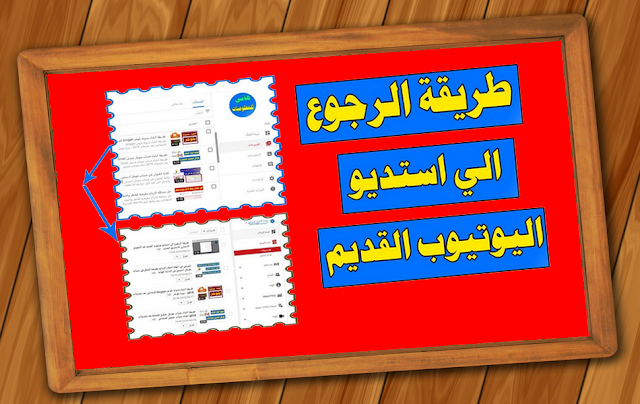
إرسال تعليق